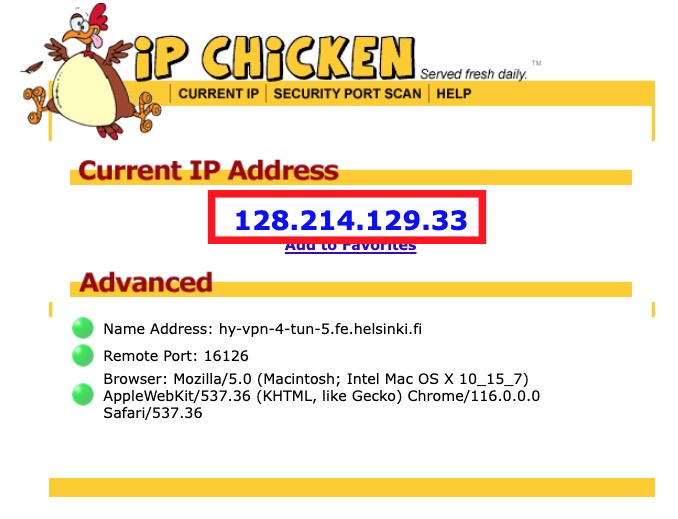HY-VPN-tjänsten erbjuder universitetets användare tillgång till de tjänster som är öppna i universitetets perimeternätverk. Alla tjänster som är tillgängliga på universitetet är inte sådana. Till exempel syns licensservrar för en del programvaror inte i perimeternätverket och man kan inte använda de licenstjänster som de erbjuder. För en del programvaror beror detta på det låga antalet licenser, dvs. man har velat säkerställa att det finns tillräckligt med licenser för universitetets interna användare.
Tjänster som skaffats av olika enheter, såsom artikel- och andra databastjänster, är inte nödvändigtvis öppna i perimeternätverket. Om du behöver dessa tjänster, vänligen kontakta den enhet som upprätthåller tjänsten i fråga och fråga dem om möjligheterna att öppna tjänsten i perimeternätverket så att HY-VPN-tjänsten kan nå den.
Tjänsten HY-VPN genomförs med openvpn-programvaran. Den är tillgänglig för alla Linuxdistributioner antingen från distributionens egna paketlager eller genom att hämta programvarupaketet från utvecklarnas sidor och översätta det själv.
Distributionens webbplats http://www.openvpn.net
Snabbinstruktion
Använd din webbläsare för att gå till en tjänst som visar besöksinformation, till exempel https://ipchicken.com/. Se från vilken IP-adress tjänsten säger att du är ansluten.
Om IP börjar med 128.214 har du universitetets IP-adress som identifierar dig som användare vid universitetet.
Se bildinstruktioner på fliken Närmare instruktioner.
Detaljerad hjälp
Innehållsförteckning
Driftkontroll
Via din arbetsstation
Kontrollera att det tap-virtuella nätverkskort som används av HY-VPN existerar.
Med kommandot ifconfig kan du skriva ut på skärmen alla nätverkskort på din dator.
När HY-VPN-tjänsten fungerar bör listan innehålla den virtuella adaptern tap0 och den ska ha sin IP-adress i universitetets nätverk. Du kan se IP-adressen i listan över tap0-adaptrar på raden som börjar med inet addr:
kayttaja@testikone:/etc/openvpn# ifconfig
tap0 Link encap:Ethernet HWaddr ea:9f:4f:02:c9:d5
inet addr:128.214.182.163 Bcast:128.214.182.255 Mask:255.255.255.128
inet6 addr: fe80::e89f:4fff:fe02:c9d5/64 Scope:Link
UP BROADCAST RUNNING MULTICAST MTU:1500 Metric:1
RX packets:13 errors:0 dropped:0 overruns:0 frame:0
TX packets:24 errors:0 dropped:0 overruns:0 carrier:0
collisions:0 txqueuelen:100
RX bytes:1819 (1.8 KB) TX bytes:3815 (3.8 KB)
Efter ovanstående inledning ska det finnas en nummerserie som börjar med 128.214. Om serien inte finns eller om tap0-adaptern inte finns i listan, fungerar inte tjänsten.
Dessutom ska route-inställningarna vara i ordning, dvs. man bör få följande utskrift på skärmen för kommandot route:
kayttaja@testikone:/etc/openvpn# route Kernel IP routing table Destination Gateway Genmask Flags Metric Ref Use Iface openvpn1.fe.hel router-151.hels 255.255.255.255 UGH 0 0 0 eth0 128.214.182.128 * 255.255.255.128 U 0 0 0 tap0 128.214.0.0 * 255.255.0.0 U 1 0 0 eth0 link-local * 255.255.0.0 U 1000 0 0 eth0 default hy-ovpn1-1.vpn. 128.0.0.0 UG 0 0 0 tap0 128.0.0.0 hy-ovpn1-1.vpn. 128.0.0.0 UG 0 0 0 tap0 default router-151.hels 0.0.0.0 UG 0 0 0 eth0
Utskriften ska innehålla de rutter som behövs för openvpn. De är markerade på bilden ovan. Om du inte hittar dem, kontrollera att konfigurationsfilen /etc/openvpn/openvpn.conf innehåller definitionen ”redirect-gateway def1”. Lägg till den, om den inte finns där.
Med webbläsare
Använd din webbläsare för att gå till en tjänst som visar besöksinformation. En av dessa ärhttp://www.ipchicken.com. Se från vilken typ av IP-adress tjänsten säger att du är ansluten.
Om IP börjar med 128.214 har du universitetets IP-adress som identifierar dig som användare vid universitetet.
Brandvägg
Utan att lägga till brandväggsregler kan brandväggen förhindra datatrafik via openvpn och dess funktion. Datatrafik och vidarebefordran via openvpn bör tillåtas i brandväggen..
Om du är osäker på brandväggsreglerna kan du testa funktionen i openvpn genom att stänga av brandväggen. Slå sedan på openvpn och se hur den fungerar. Om allt fungerar korrekt, slå på brandväggen utan att stänga av openvpn. Om brandväggsreglerna som tillåter funktionen av openvpn är i ordning bör allt fortsätta som vanligt.
Följande iptables i brandväggen möjliggör funktionen av openvpn:
-
iptables -A INPUT -p udp --dport 1194 -j ACCEPT
-
iptables -A INPUT -i tap+ -j ACCEPT
-
iptables -A FORWARD -i tap+ -j ACCEPT
Drifts- och problemstödtjänster
Om ovanstående instruktioner inte löser problemet, kontakta Helpdesk. Beskriv problemet så noggrant som möjligt och bifoga loggfilen för openvpn samt utskrifter av ifconfig- och route-kommandona. Utan denna information är det svårt att hitta felet och komma med förslag till felhantering.
Videoinstruktion
Ge respons
Webbplatsen med anvisningar från IT-Helpdesk vid Helsingfors universitet hjälper dig i dina jobbrelaterade IT-frågor. Berätta för oss hur vi skulle kunna förbättra våra anvisningar. Vi uppskattar verkligen din respons!
Hur skulle du förbättra denna instruktion?